Pode ajudar Limpar cache Para correção de DNS em Problemas de conectividade do host Que você pode encontrar ao entrar em algumas páginas da web. Para melhor desempenho e acesso à internet, o Google criou um sistema de cache, não só para o conteúdo do site, mas também para o DNS. Então, sim, o Google Chrome tem um sistema de armazenamento DNS (Domain Name System) interno - um recurso oculto que permite aos usuários limpar manualmente o cache de um host DNS de dentro do próprio navegador.

Talvez Limpar cache No Chrome, é útil, especialmente ao alterar as configurações de DNS. Se limpar o cache DNS de todo o sistema operacional não corrigiu os problemas de conectividade do host, Limpar cache O DNS do Chrome corrige o problema fazendo este truque.
Este artigo mostrará passo a passo como limpar o cache DNS do Chrome.
Qual é o cache DNS?
O cache DNS do seu navegador é um banco de dados onde são armazenados os endereços IP de cada site que você visita. A essência deste pequeno banco de dados é tornar mais fácil para o seu computador acessar os endereços IP de sites na hora de trocar ou criar novos servidores.
Quando o site muda para um novo servidor ou se torna um endereço IP antigo, é mais provável que você encontre erros de DNS ao tentar acessar este site. Além disso, o acesso constante a sites com classificações de segurança da web mais baixas também pode corromper o cache DNS. Nesses casos, limpar o cache DNS do Chrome pode ajudar a resolver erros de conexão.
O que é rubor?
Limpar o DNS requer limpar todas as informações armazenadas sobre endereços IP e nomes de domínio. Portanto, a conversão de DNS envolve a liberação de todos os dados armazenados relativos aos endereços IP. Depois de realizar a operação, seu sistema solicitará todos os novos endereços IP e domínios na próxima vez que você tentar acessar o site, resultando em uma experiência de navegação sem erros.
Como limpar o cache DNS do Chrome
1. Inicie o Google Chrome e toque em Ctrl + L Para mover o cursor para a barra de endereço. Insira o seguinte endereço de link na barra de endereço e pressione Enter.
chrome://net-internals/#dns
2. Isso abrirá a página DNS no Chrome. Olhando para a imagem abaixo, você notará que há oito entradas ativas e uma lista muito longa de todas as entradas DNS que o sistema selecionou e armazenou. Localize o botão que dizia “Limpar cache do host“E clique nele.
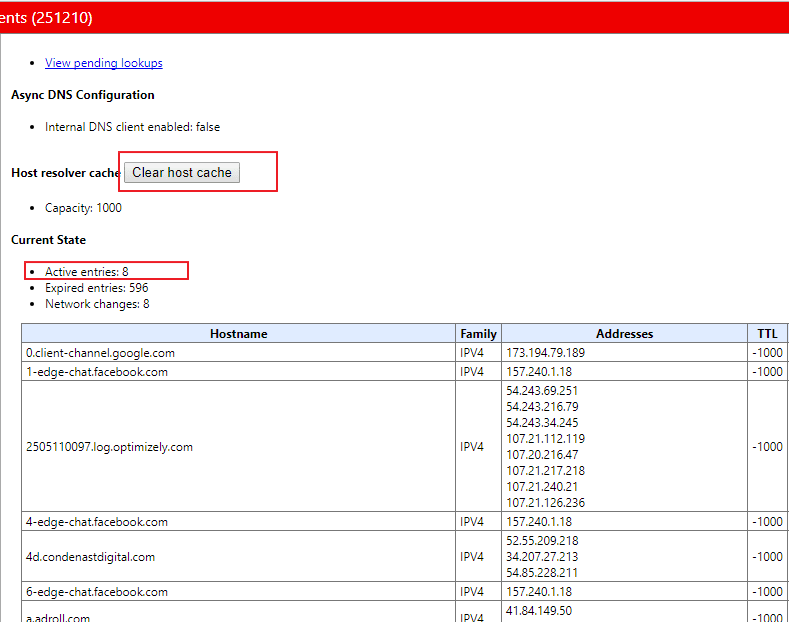
3. Verifique se o número de entradas ativas foi reduzido a zero. Essa ação também deve limpar a lista de sites acessados.
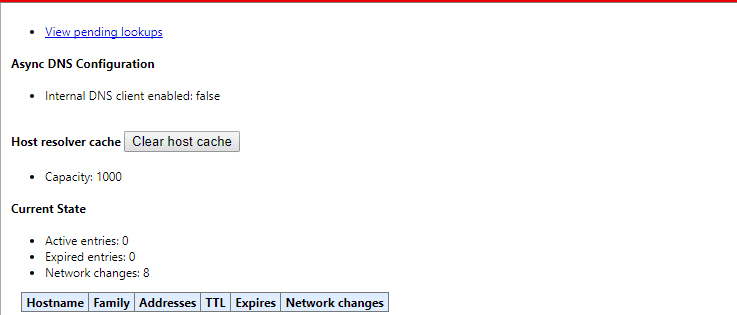
4. Dependendo dos resultados, você também pode precisar limpar o cache de plugues. Digite o endereço do link abaixo para acessar a página Sockets.
chrome://net-internals/#sockets
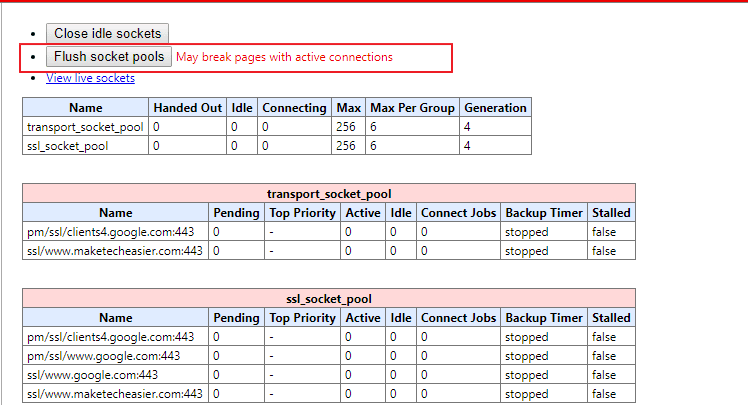
Quando a página do pool de plug-ins for aberta, selecione a opçãoPiscinas Flush Sockets”E clique nele para limpar o cache do Sockets.
Como limpar o cache DNS no Windows
Para limpar o cache DNS do Windows, basta seguir as próximas etapas.
1. Digite CMD Na caixa de pesquisa para abrir o menu Prompt de Comando e pressione Enter.
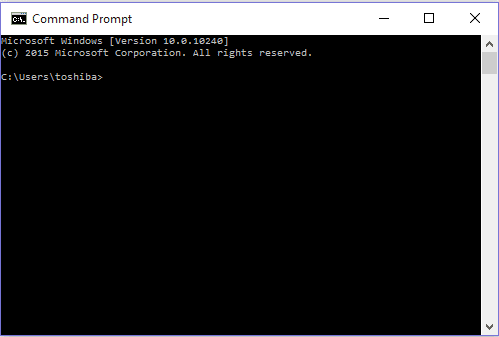
2. Adicione o seguinte comando e pressione Enter.
ipconfig /flushdns
Se o prompt de comando for executado com êxito, você verá uma notificação na configuração de IP do Windows informando que o cache DNS foi limpo com êxito.
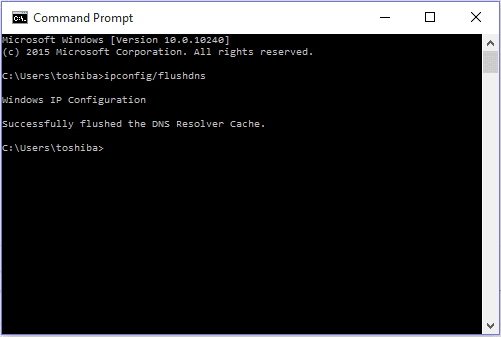
Conclusão
Limpar cache DNS Ele faz apenas uma coisa: exclui informações existentes de endereços IP armazenados e nomes de domínio. Isso pode ajudá-lo a resolver problemas de conectividade do host, resultando em uma experiência de navegação sem erros.







